有了 Git 这个神器,再也不怕AI乱改我的代码了!
随着大家使用的加深,就会发现 AI 编程的一些迷之操作,比如你只是想修改一个 bug,它却顺手给你重构了半个项目;或者你让它优化个函数,它偏要“好心”加几个你从没提过的新功能;难受的是,如果对话一多,我们就会忘记哪一个是我们正常的版本了。
有朋友跟我说,AI 工具不是也有一键回滚功能吗?
是有,但用起来你就知道,没记录的回滚就像在迷宫里找出口。
那种抓狂的感觉,就像半夜回家才发现钥匙落在公司——不是门回不去,而是心态崩了。
于是就有了今天的文章,给大家介绍下编程路上必不可少的神器:Git!
它的作用就是当我们生成了一个功能,修改了代码,它可以帮我们记录下来,每一次修改都有对应的记录,和AI进行对话多轮改了代码,发现不是我们想要的,我们也可以本地迅速的把代码回滚到我们想要的版本
这篇文章是git的保姆级安装和使用方法,最后我会谈谈AI编程中git的最佳实践。
1.注册Github
谈到Git,就不能缺少Github,这里可以说是全球最大的“同性”交友平台!
网址:https://github.com/
GitHub 是全球最大的代码托管平台和开发者协作社区,它基于 Git 版本控制系统,为开发者提供了一个集中管理、分享和协作开发代码的平台。
全球的程序员基本上都会把自己的代码托管到 Github 上,公开仓库完全免费,有数千万的开发者和社区,包含海量优质的开源代码,是我们做 AI编程必须注册和使用的平台。
点进网址,点击sign up
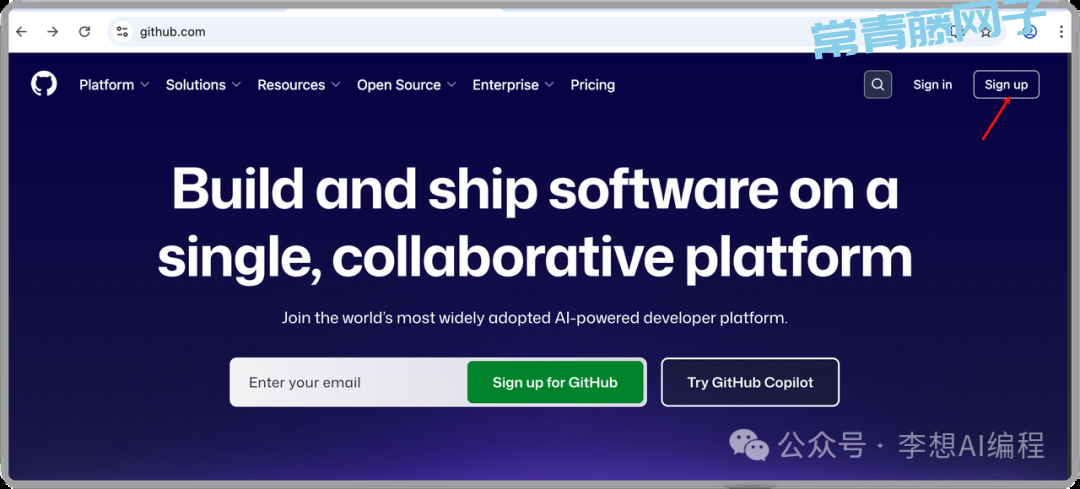
填入注册信息

输入收到的验证码
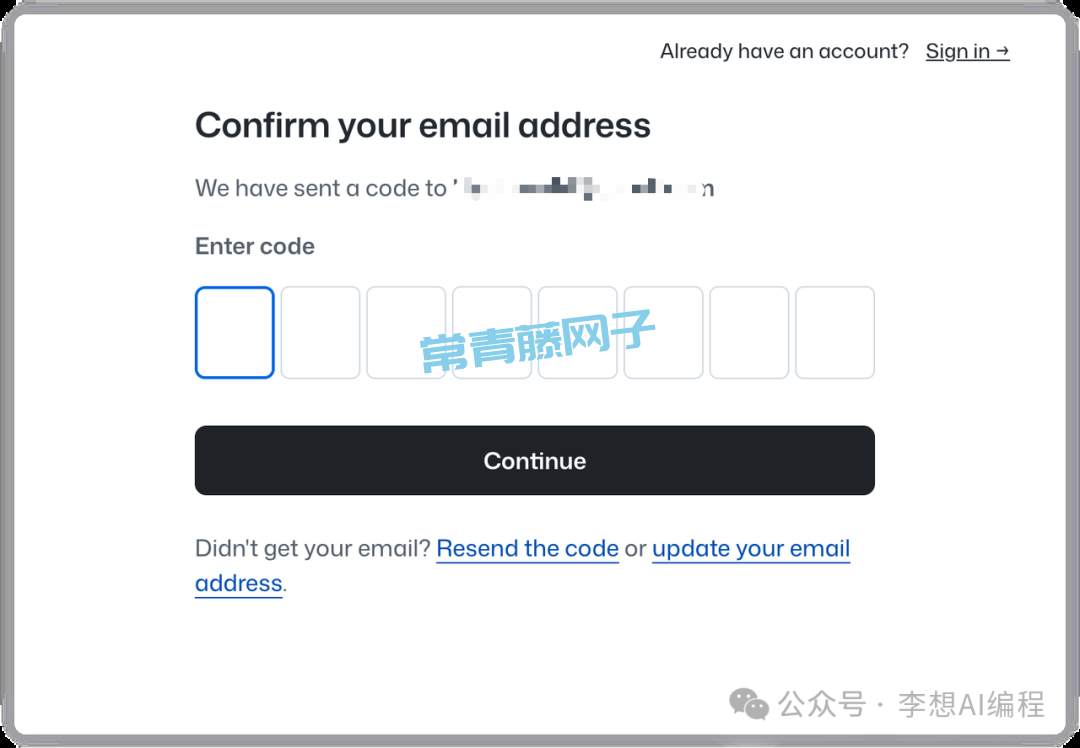
然后就可以登录了
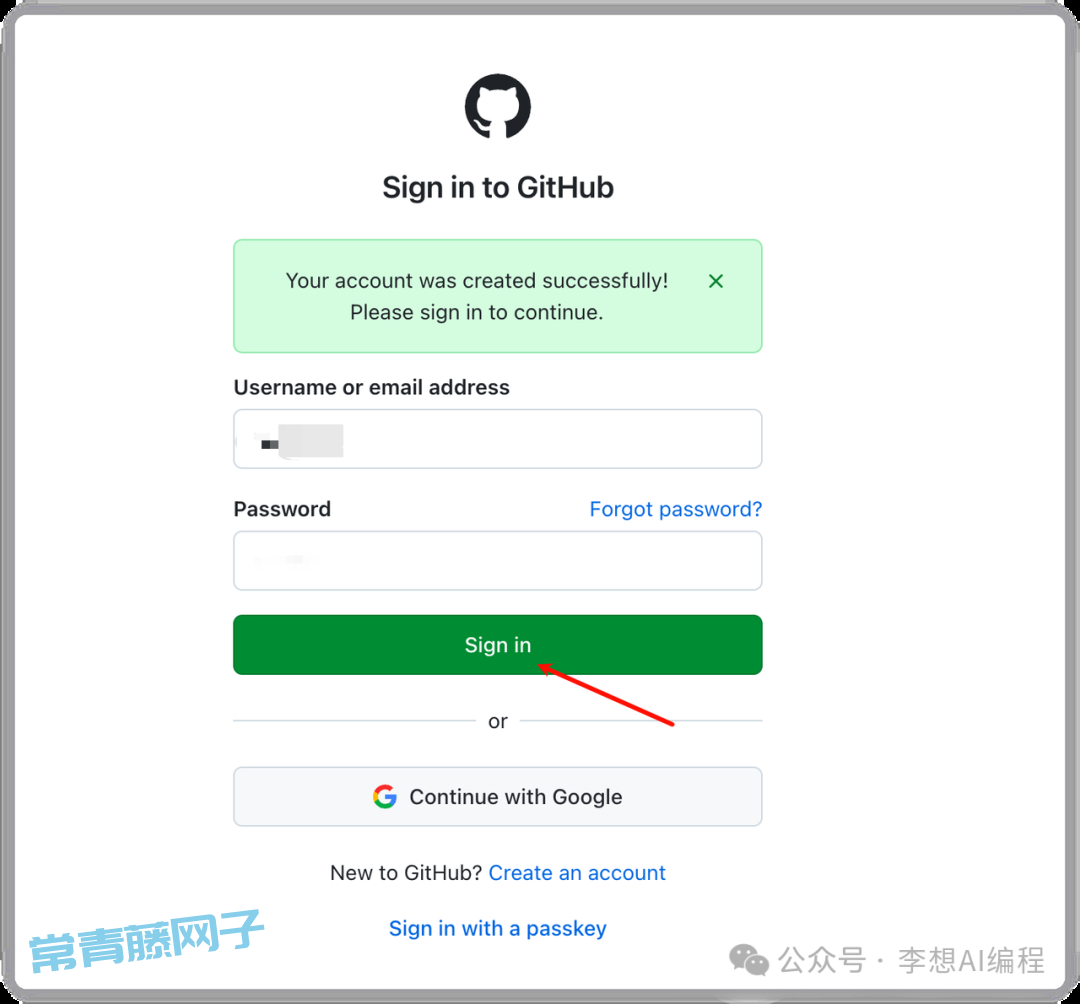
登录后页面长这个样子
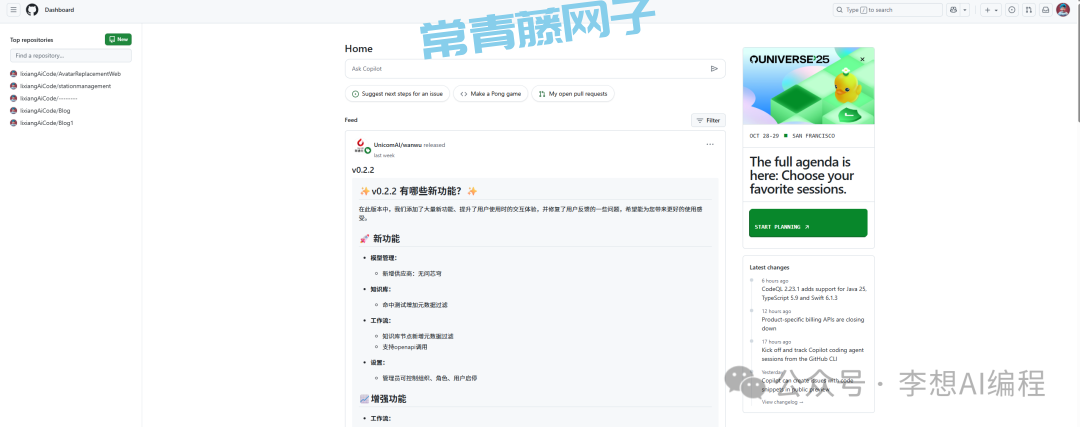
2.本地安装Git
网址:https://git-scm.com/downloads
秋季,是“春夏秋冬”四季之一,在中国传统上是以二十四节气的“立秋”作为秋季的起点。
来到下载页面,点击下载。
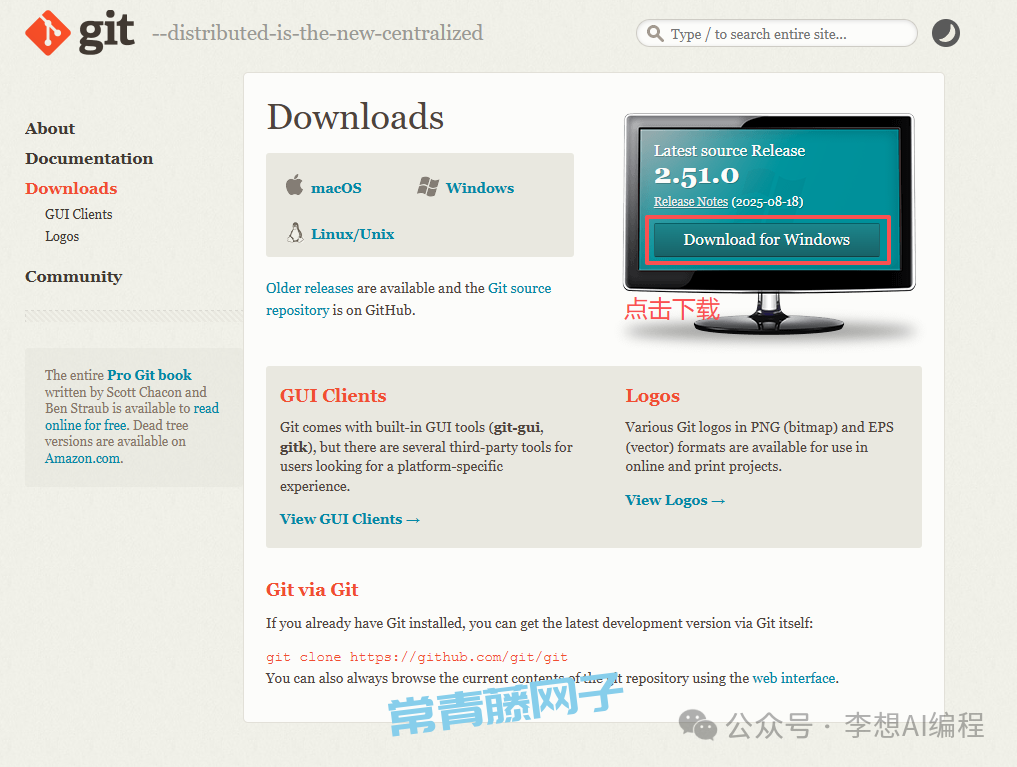
选择你的系统,大多数都是第一个。
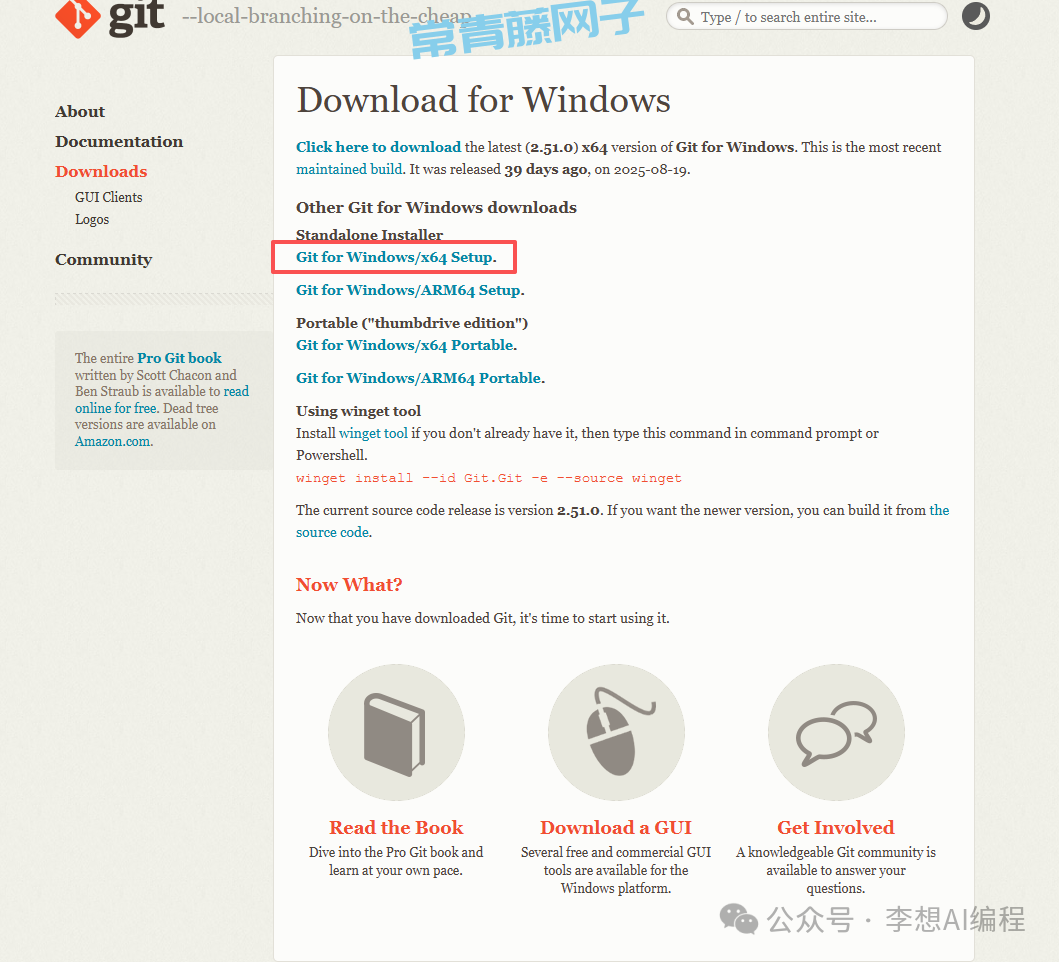
下载后双击打开,点击Next
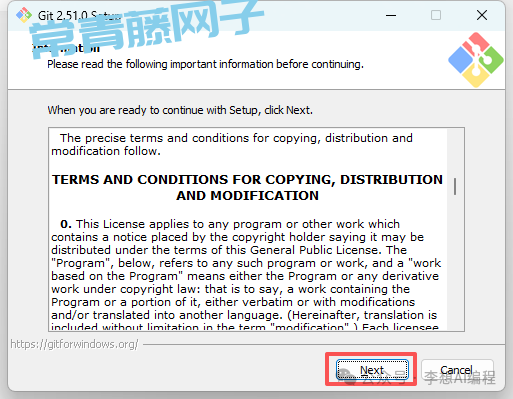
选择安装的磁盘
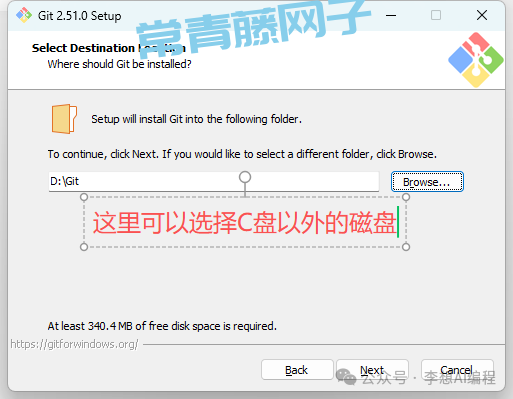
这里保持默认就好
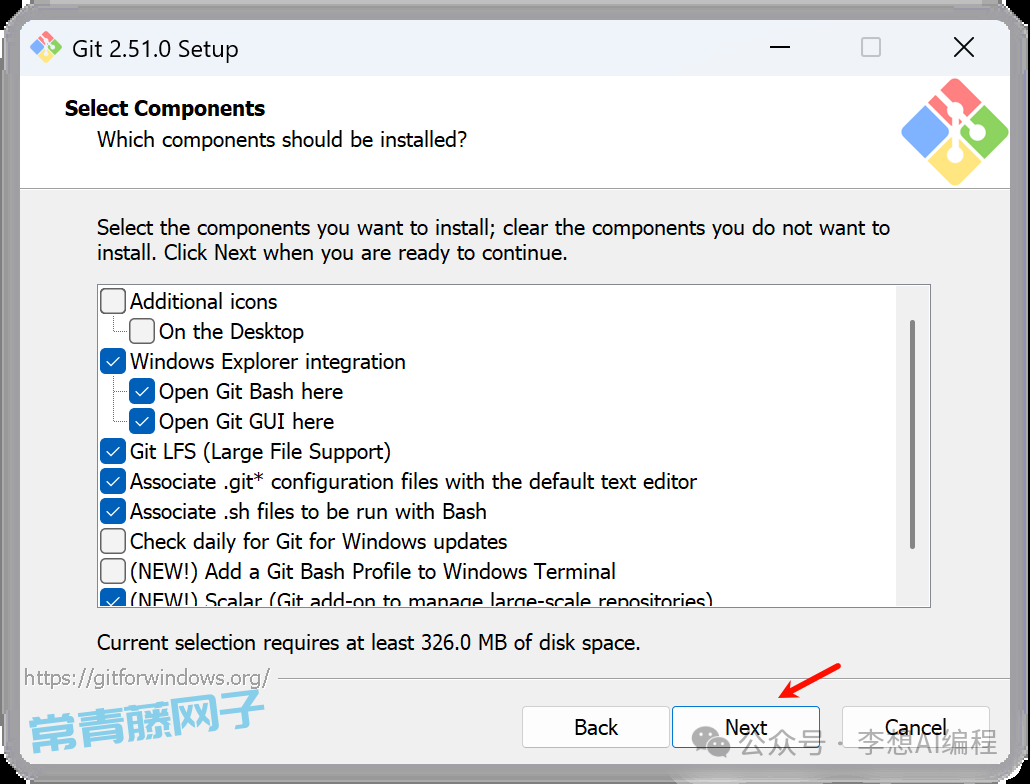
选择下一步
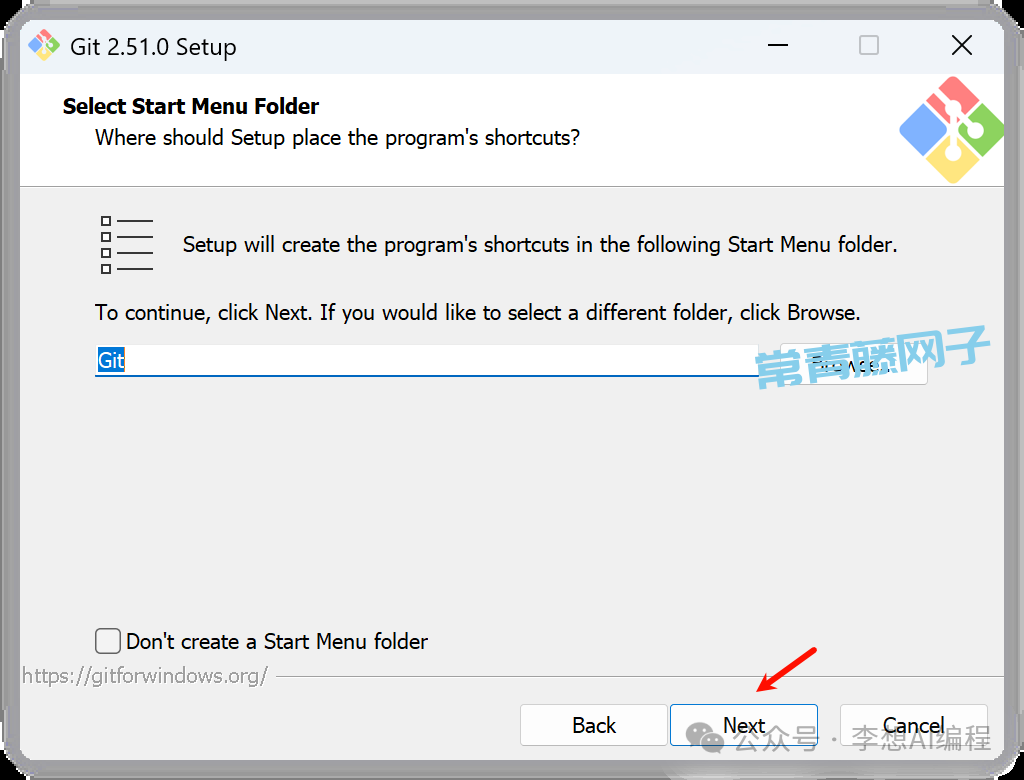
保持默认,然后下一步
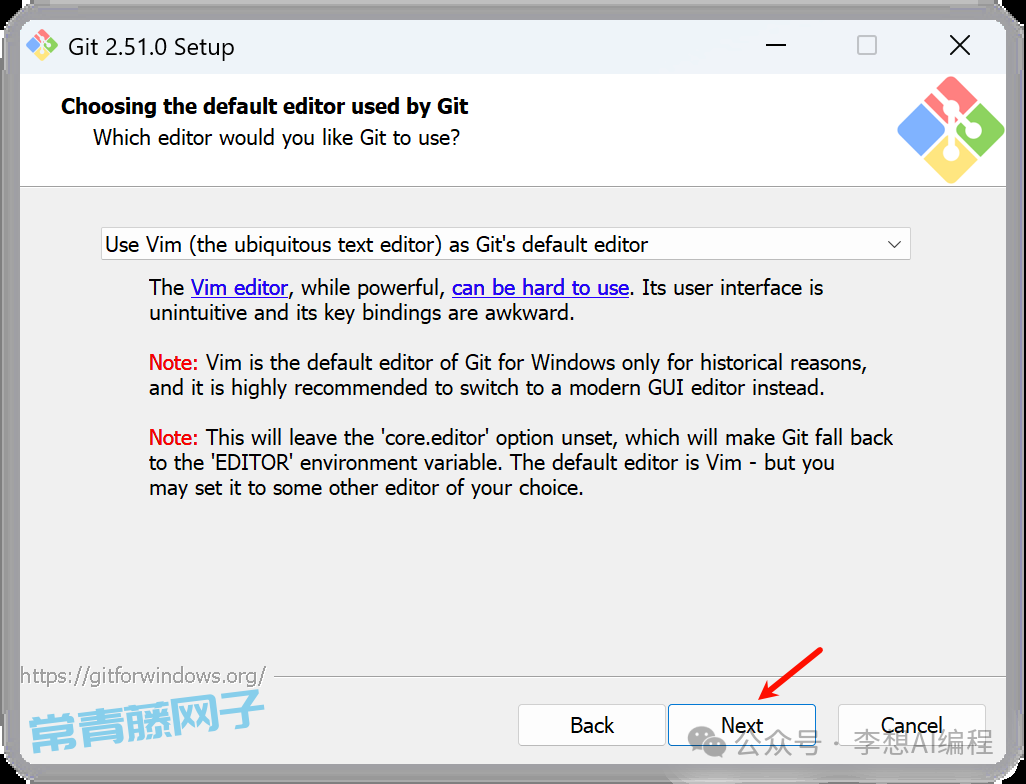
下一步
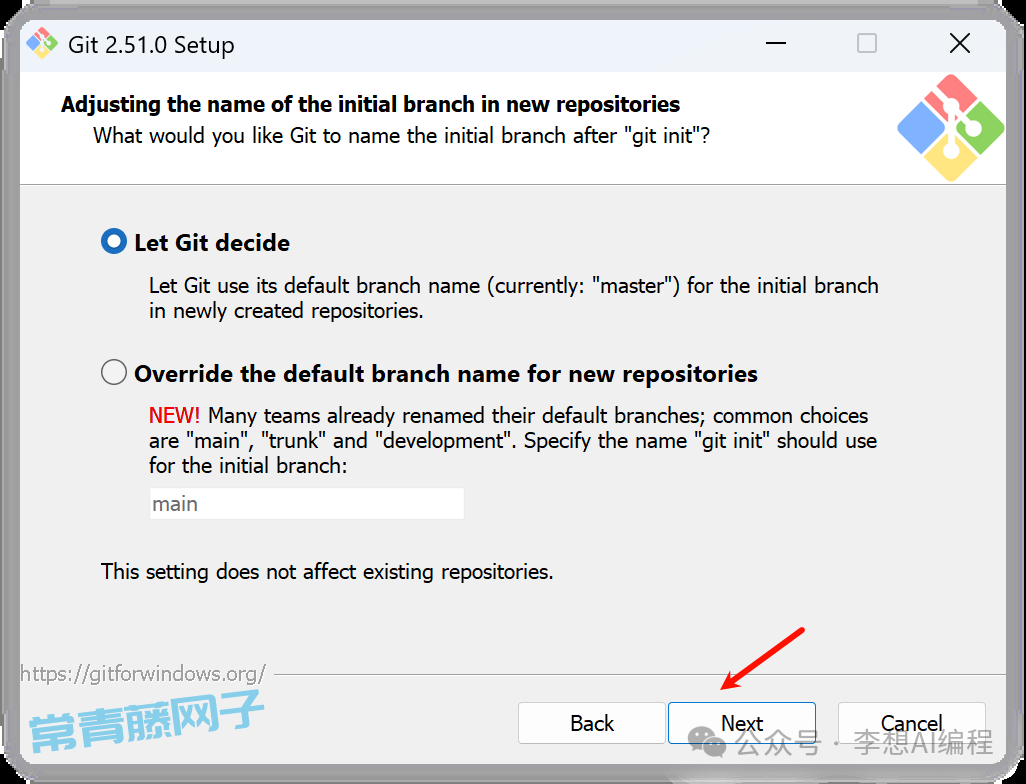
下一步
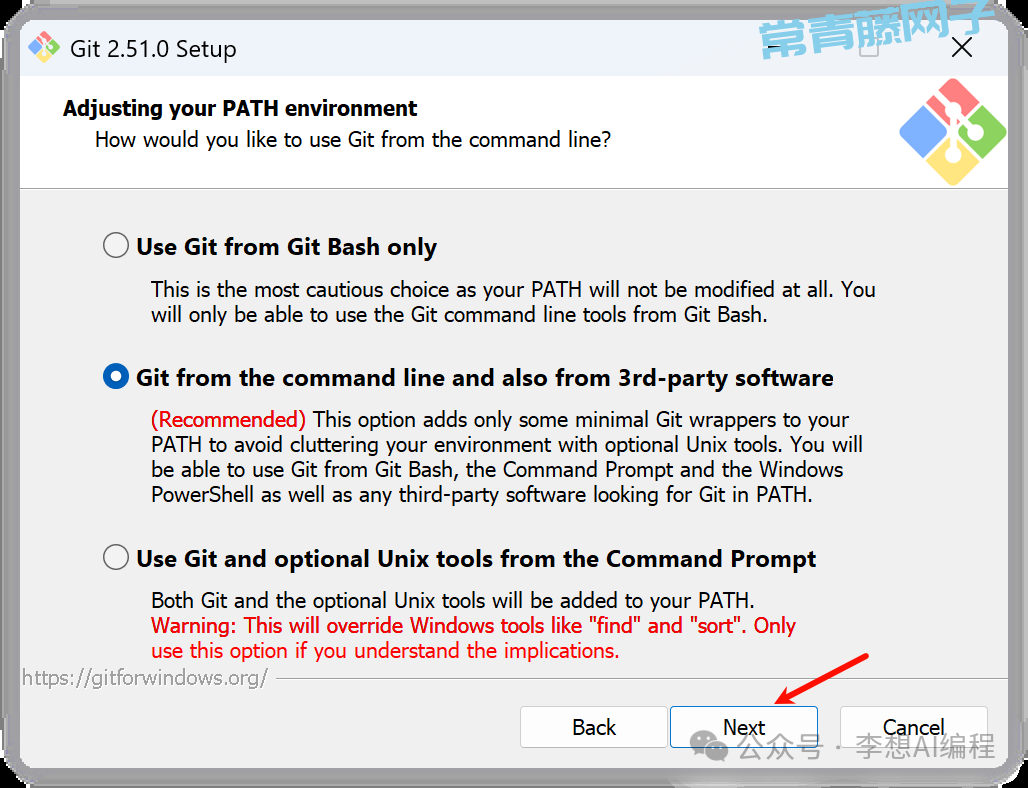
下一步
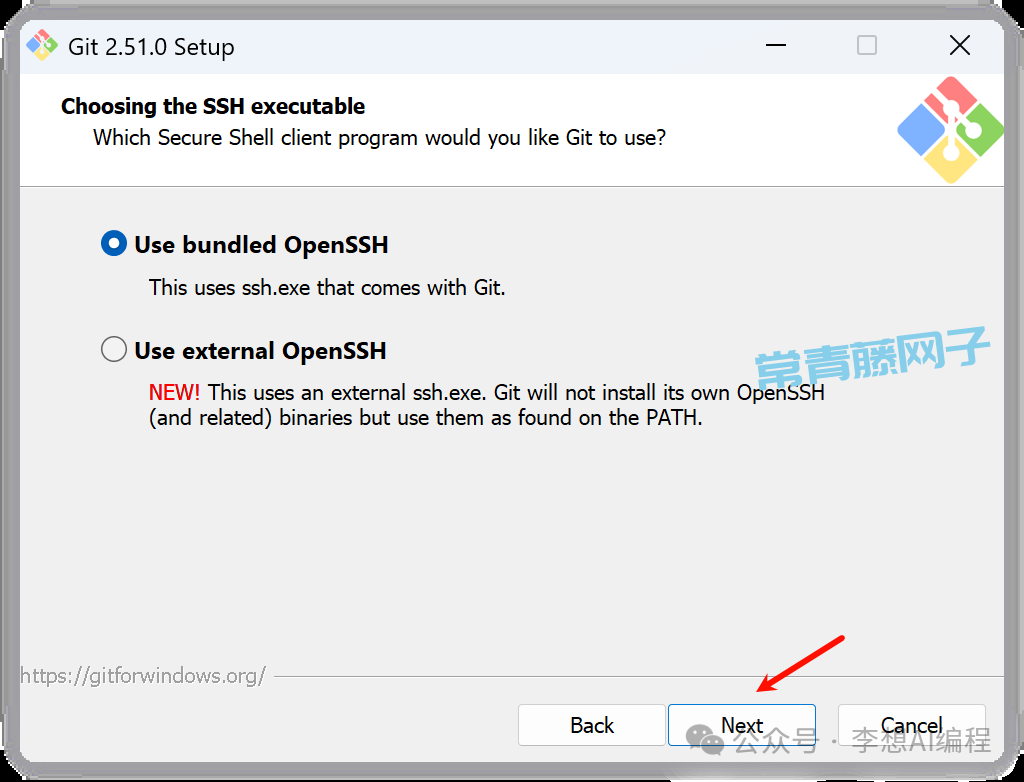
下一步
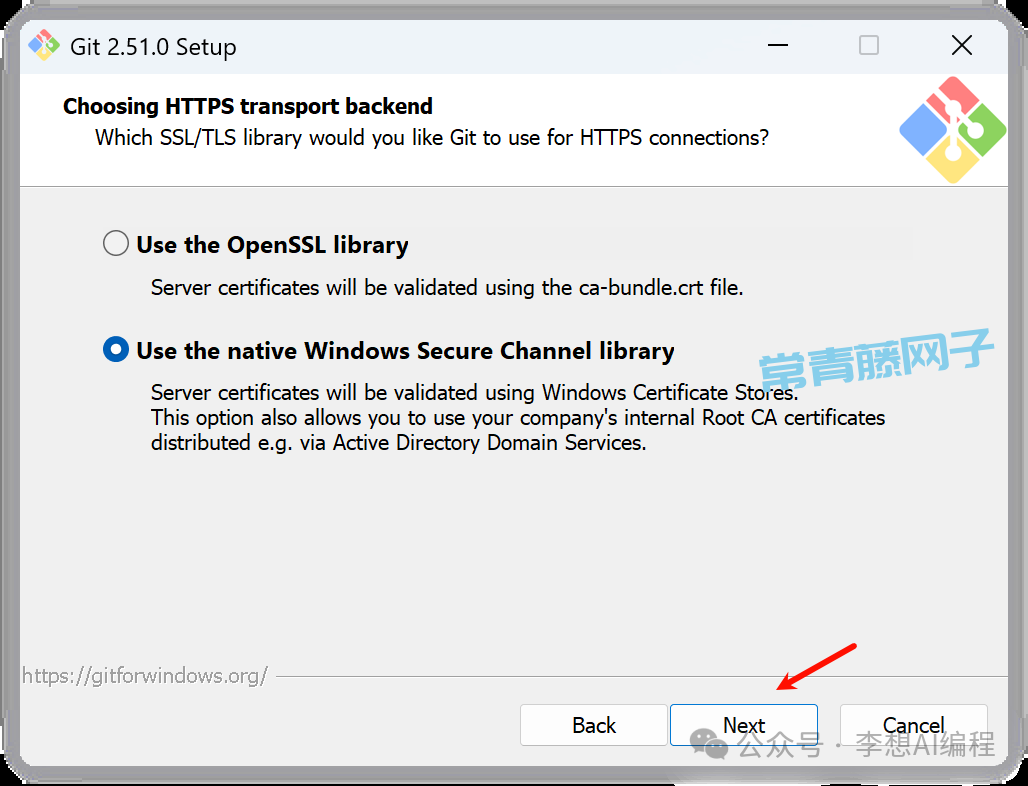
下一步
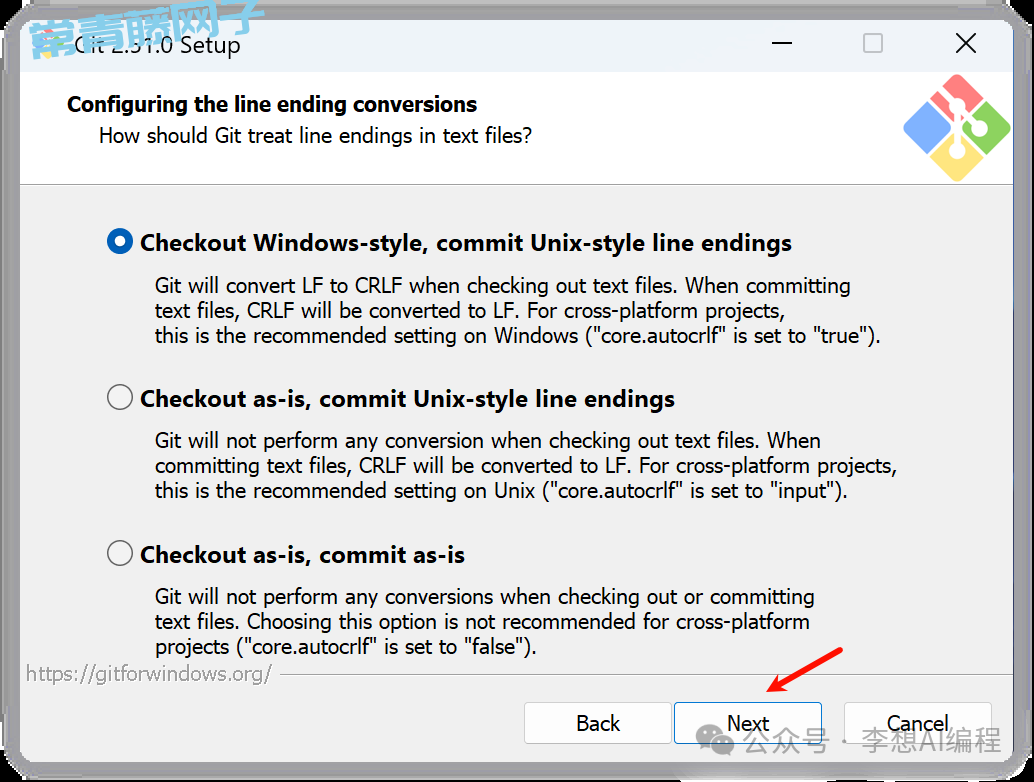
下一步
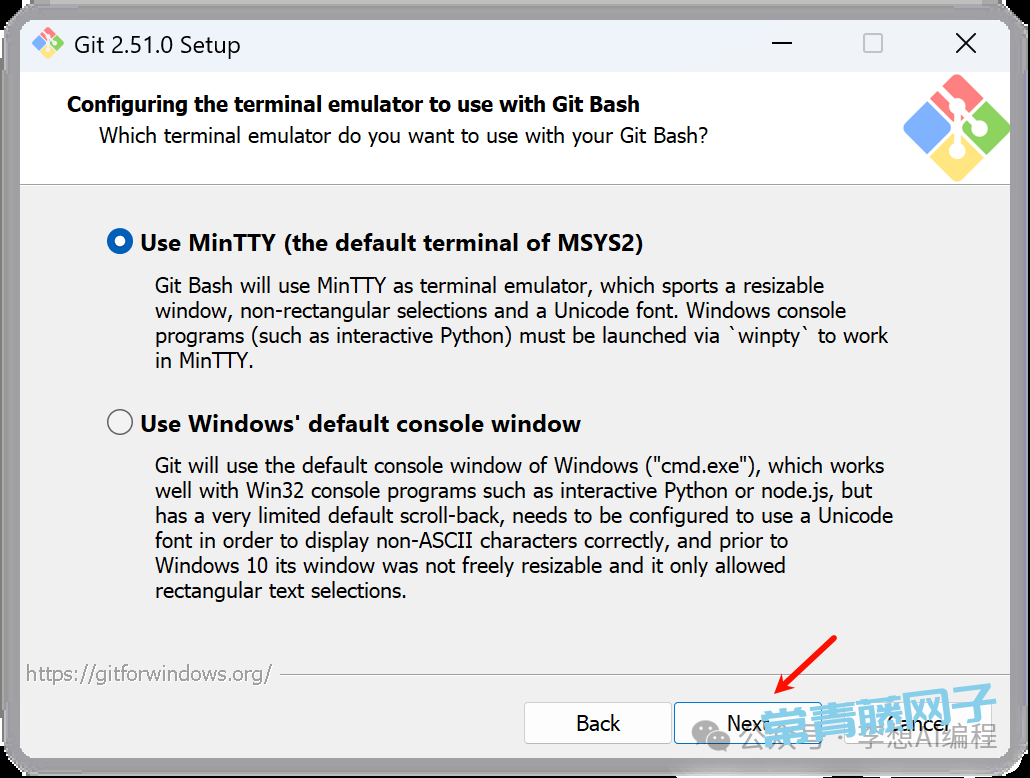
下一步
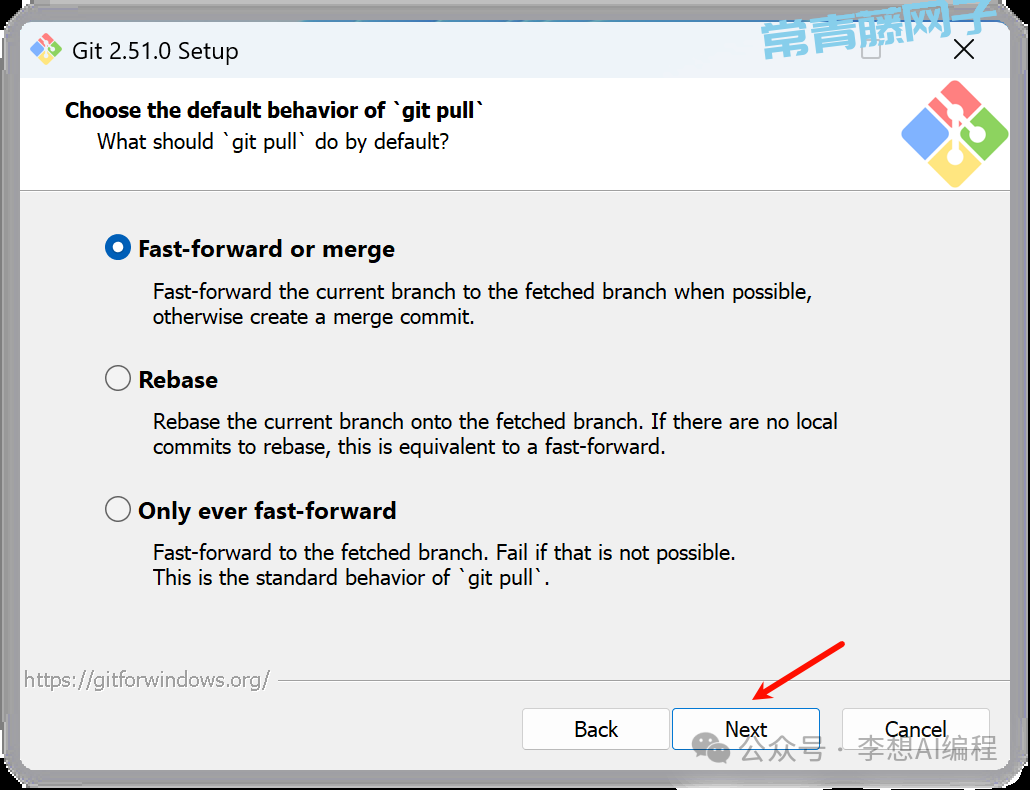
下一步
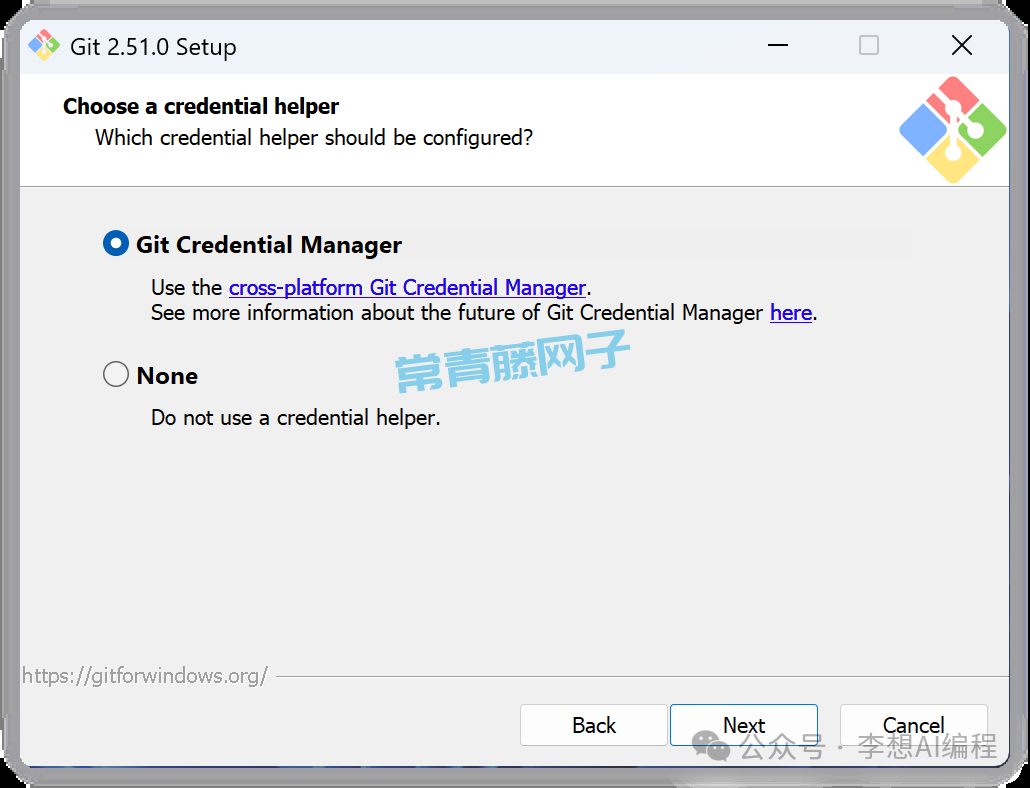
点击安装
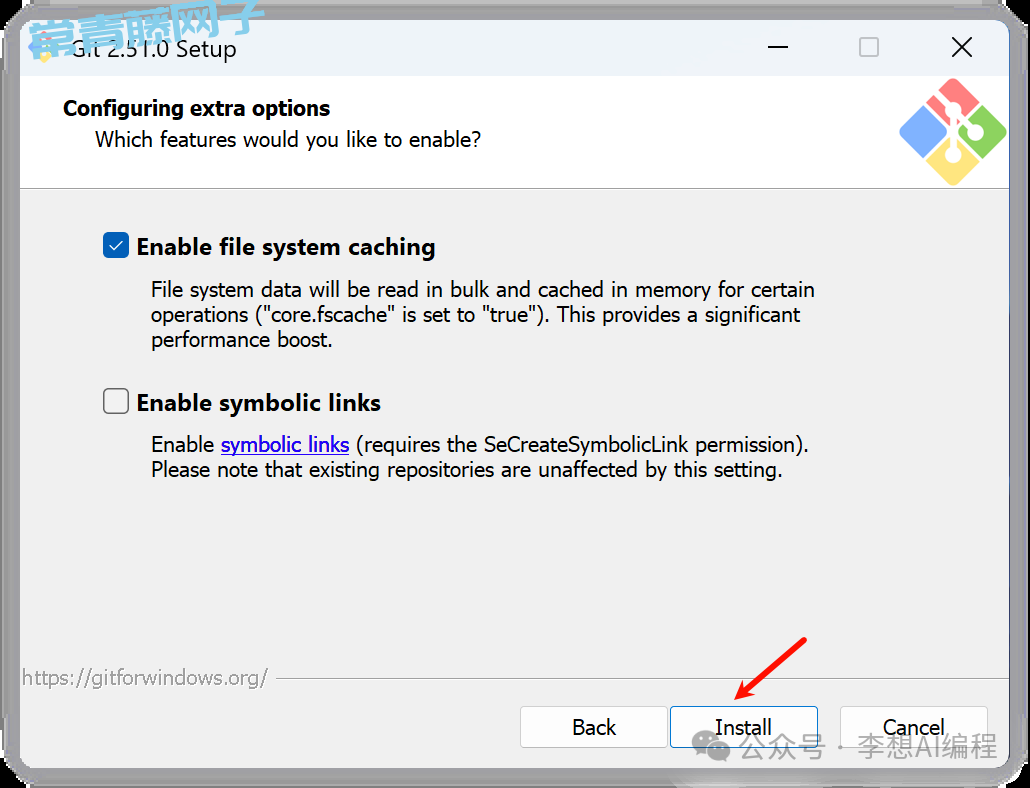
等待安装结果
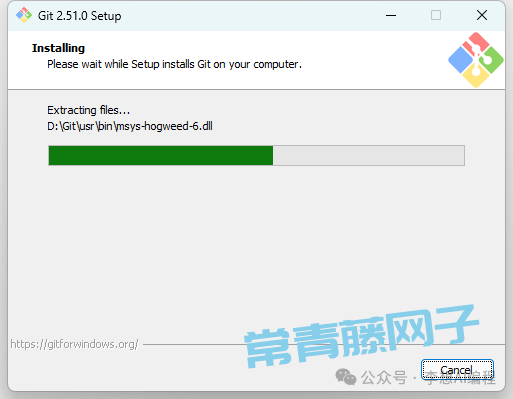
安装完毕点击完成就好
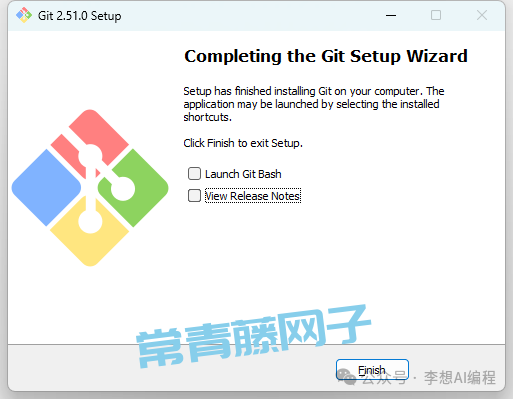
下载成功后鼠标右键你可以看到多了Git的命令。
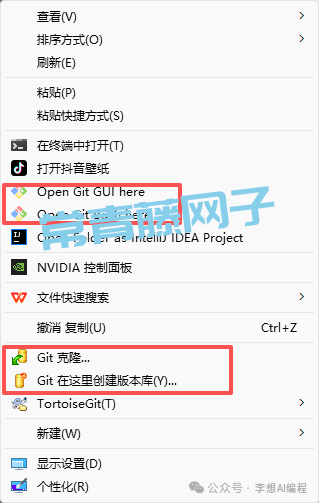
点击Git Bash here,输入:git --version,显示输出版本信息就证明安装成功了。
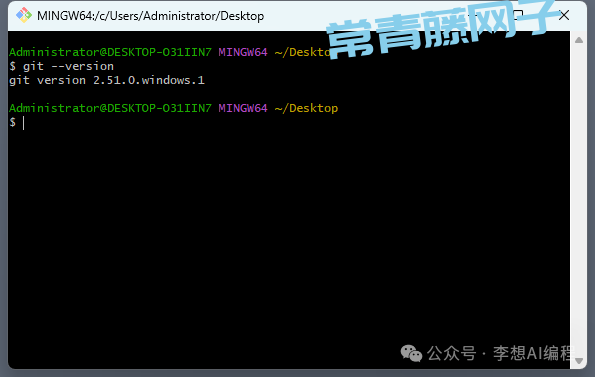
3.链接Github账号
当我们把github和本地git都安装完毕后,需要全局配置一下账号,
鼠标右键点击Git Bash here
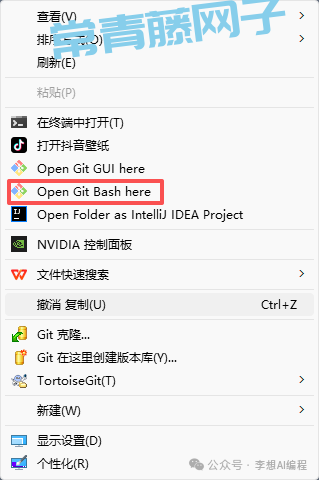
输入
git config --global user.name "你的GitHub用户名"
git config --global user.email "你的GitHub邮箱"
这里的邮箱要和 GitHub 上注册时用的邮箱一致。
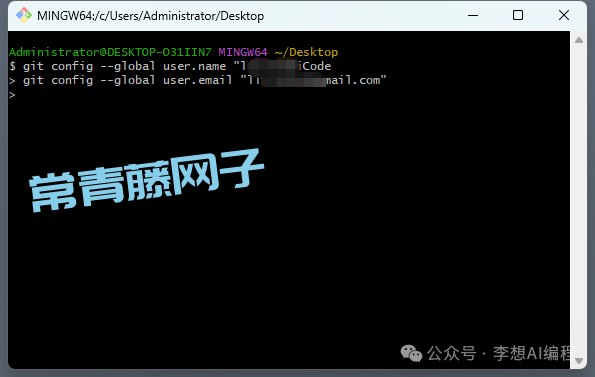
这样账号就配置完毕了
4.AI编程的最佳实践
到此,我们的准备工作就做完了,大家不要嫌麻烦,熟练掌握后能迅速提高我们开发的效率的,接下来我给大家说下给大家说一下编码过程中的使用git的最佳实践。
一句话总结:GitHub 建仓 → 本地克隆仓库 → 编写代码 → 测试功能通过把本地代码提交到Gitgub → (必要时)log 找版本 → 然后回滚代码。
接下来我就带大家走一遍流程
4.1 GitHub 建仓
来到github页面,点击New创建仓库
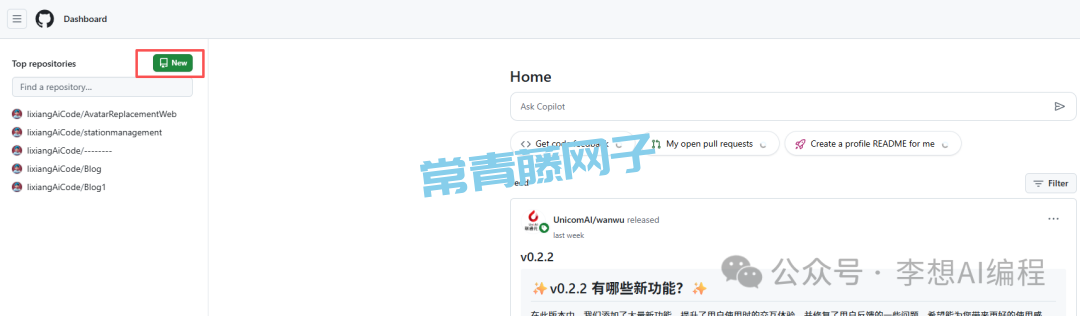
填入相关信息后点击创建
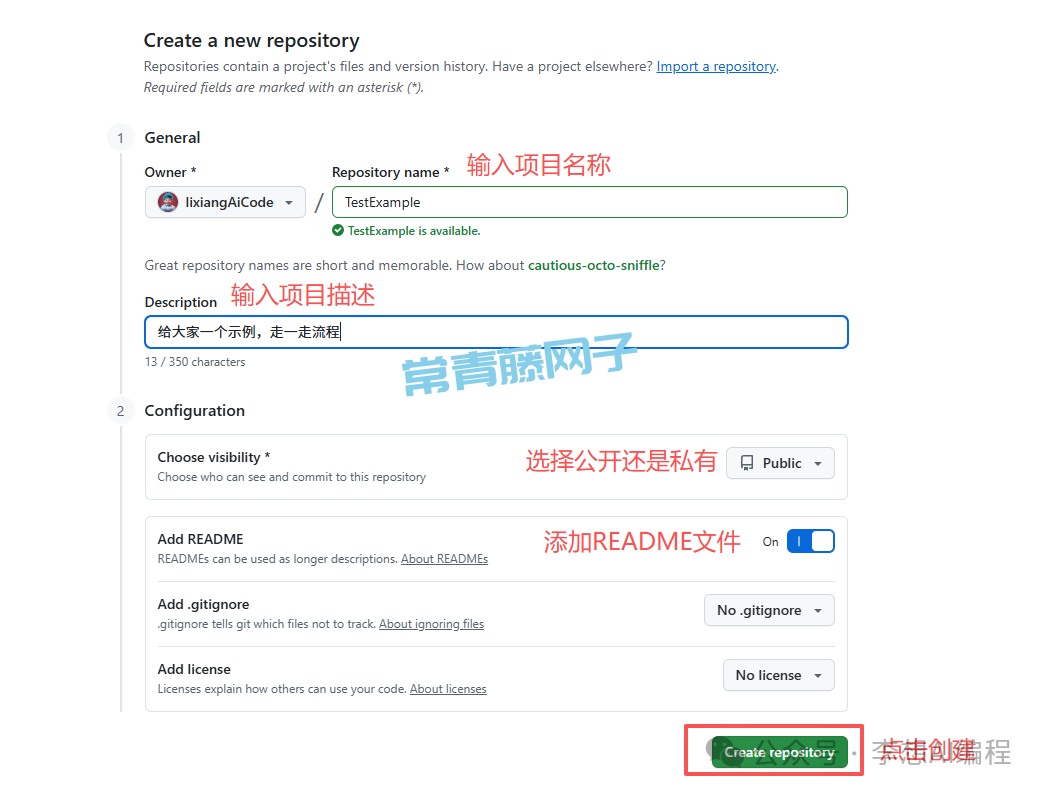
然后就可以看到我们仓库就创建好了
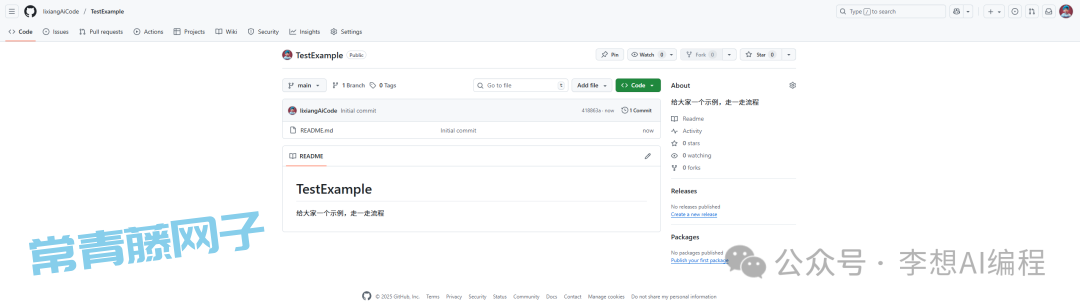
4.2本地克隆仓库
点击Code,复制一下克隆地址
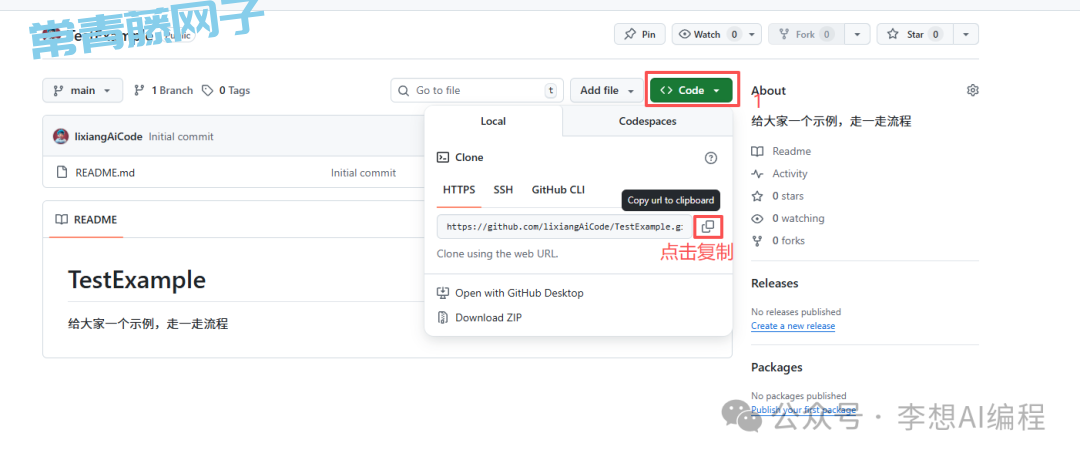
然后进入我们的磁盘,创建一个文件,进入后鼠标右键点击 Git Bash here
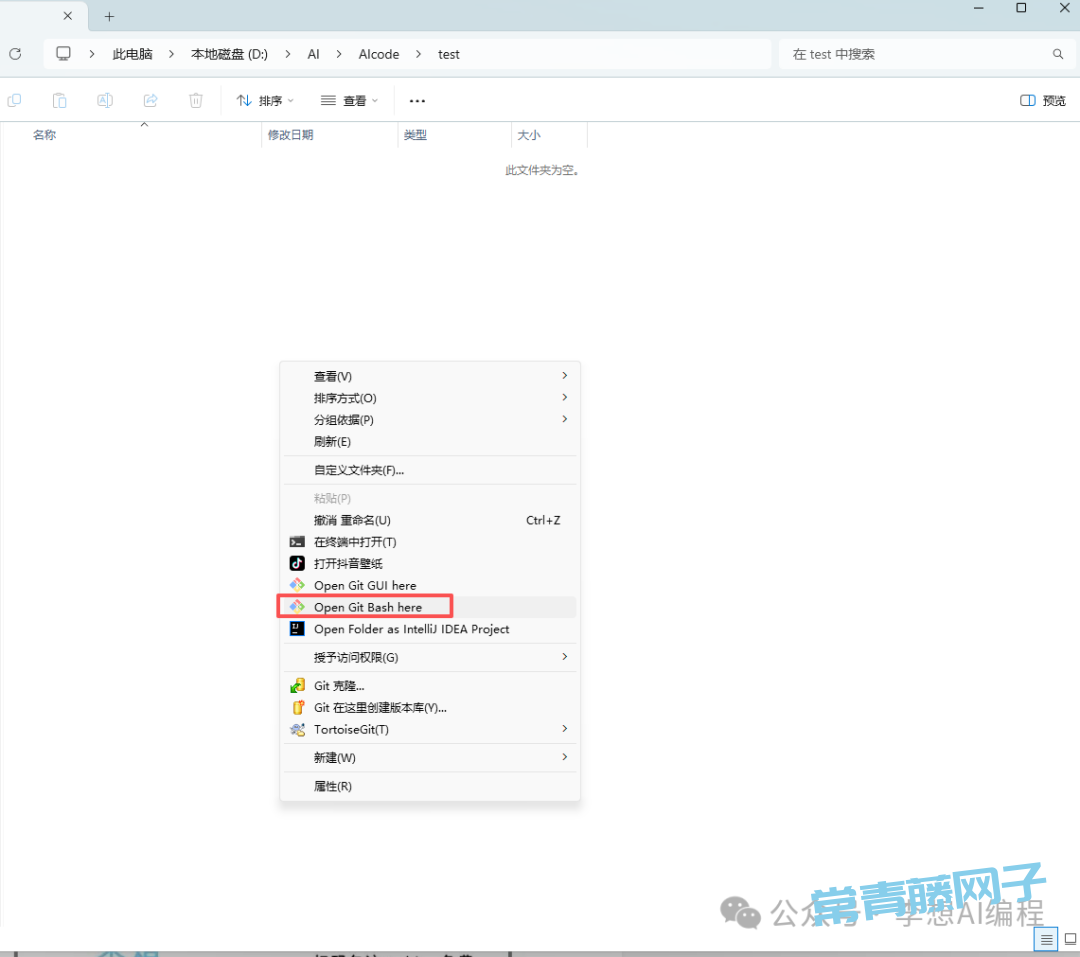
输入:git clone "刚复制的项目地址"
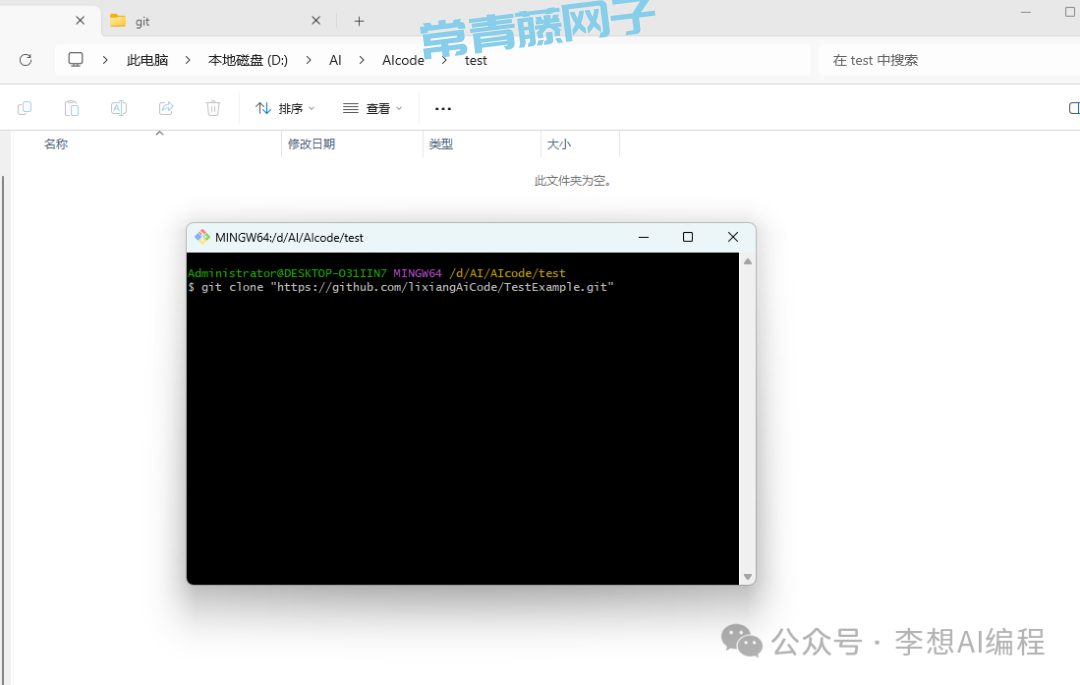
回车就可以看到成功把仓库的文件克隆过来了
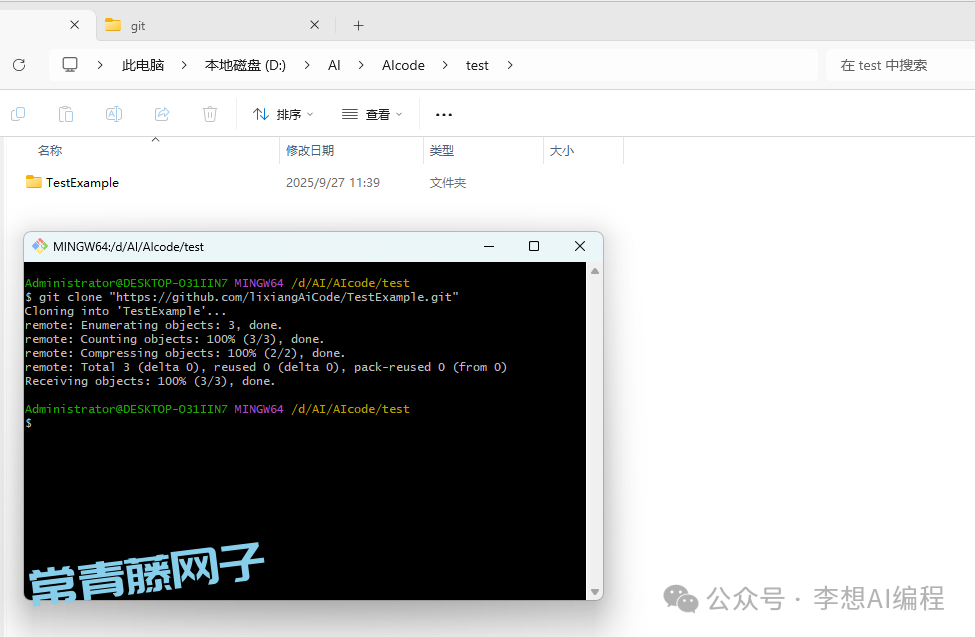
4.3编写代码提交仓库
接下来我们用我们的AI编程工具,随便哪个CC也好,Cursor也好,打开我们的这个文件开始编码。
我们就拿简单的贪吃蛇游戏来举例,我会分成3步,第一步,初始化游戏,第二步,添加音效功能,第三步,添加关卡功能,然后把这三次记录下来,然后再把代码回滚到第二步添加功能音效这一块代码。
先生成第一步功能
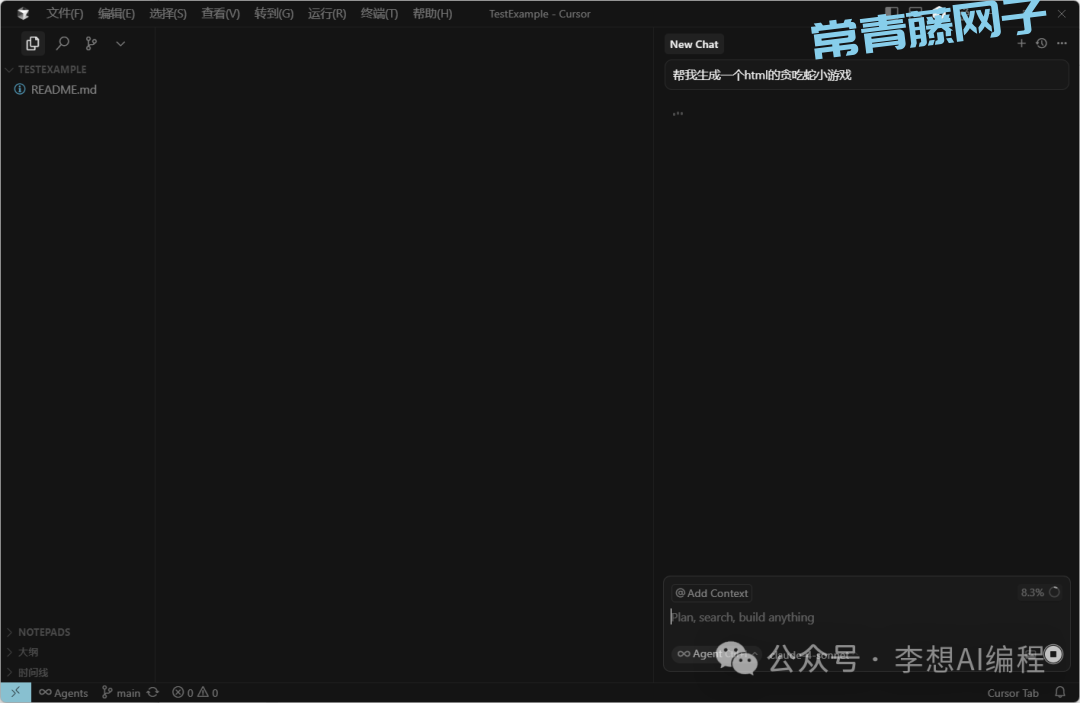
可以看到成功生成了一个Html文件,
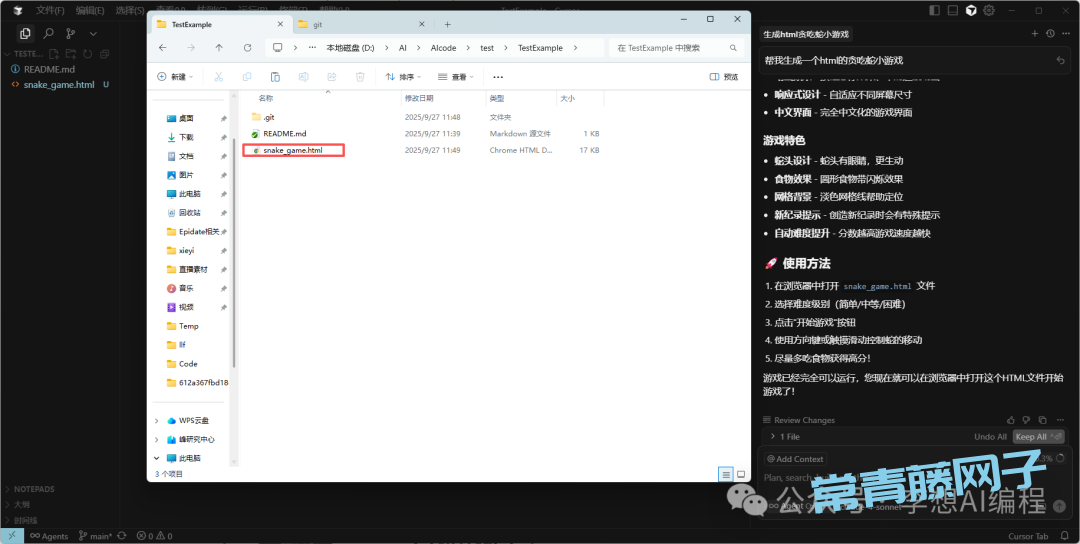
我们去浏览器打开看一看,
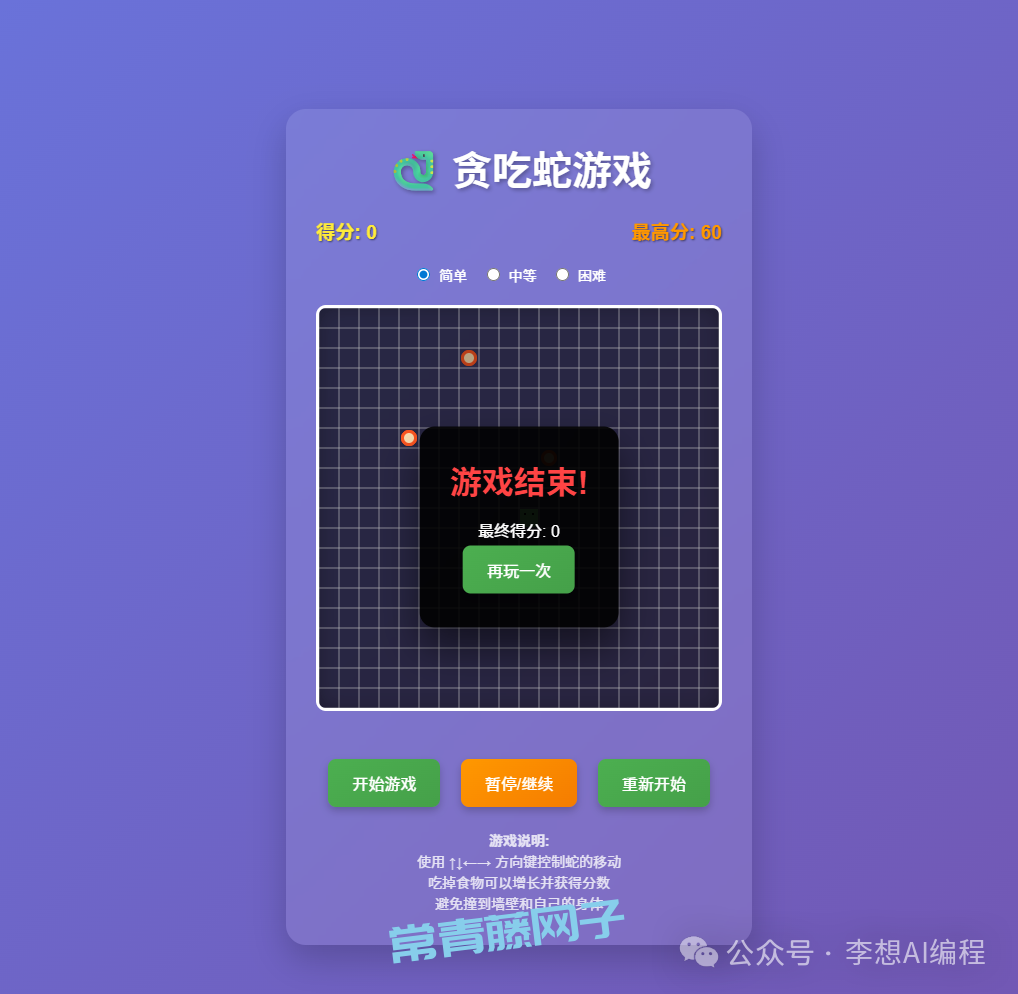
我发现有bug,点击开始游戏就立即结束了,让Cursor再修一修
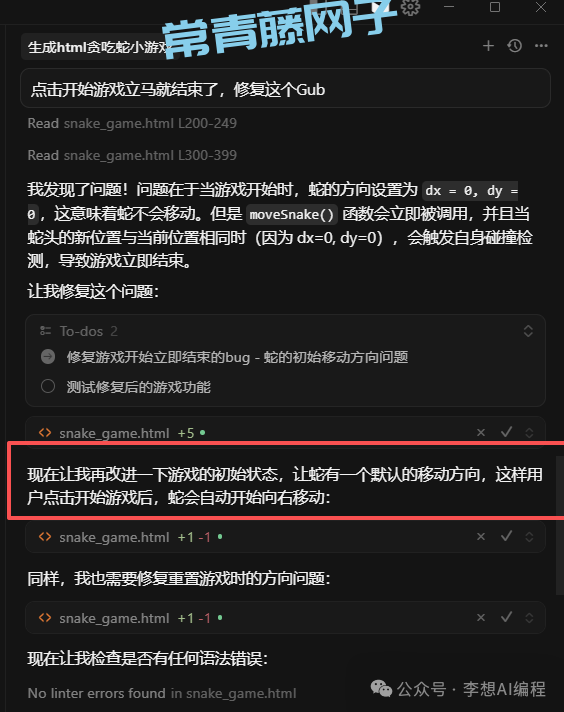
看见没,这里AI就开始自我发挥了,
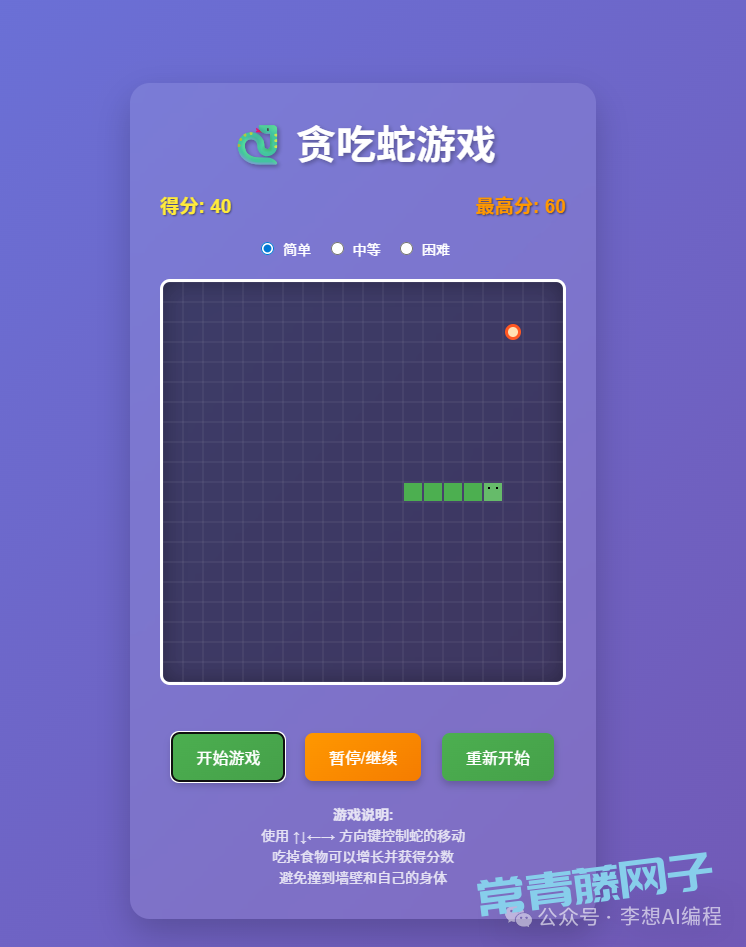
这次可以了,让我们把文件提交到Github,我们将会用到以下命令:
📌 git add . 表示把所有改动的文件加入提交。
📌 git commit -m "说明文字" 就是写个备注,告诉自己做了啥。
📌 git push origin main 推到 GitHub。
来到我们的文件夹,鼠标右键打开Git Bash Here,输入以上命令
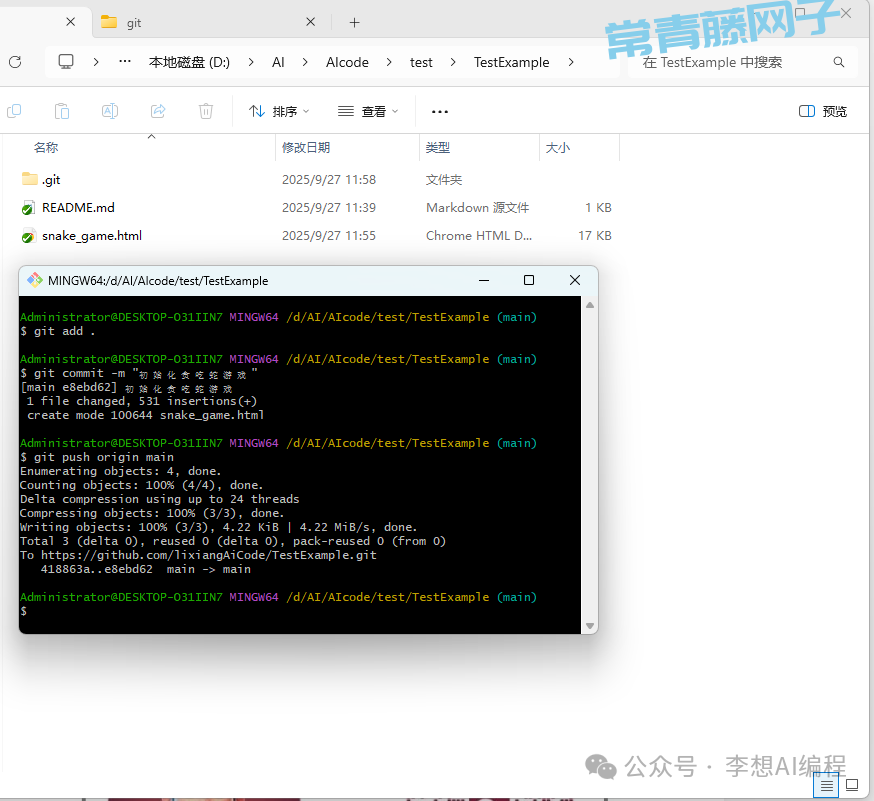
然后我们来到我们的Github仓库,可以看到文件已经提交上来了。
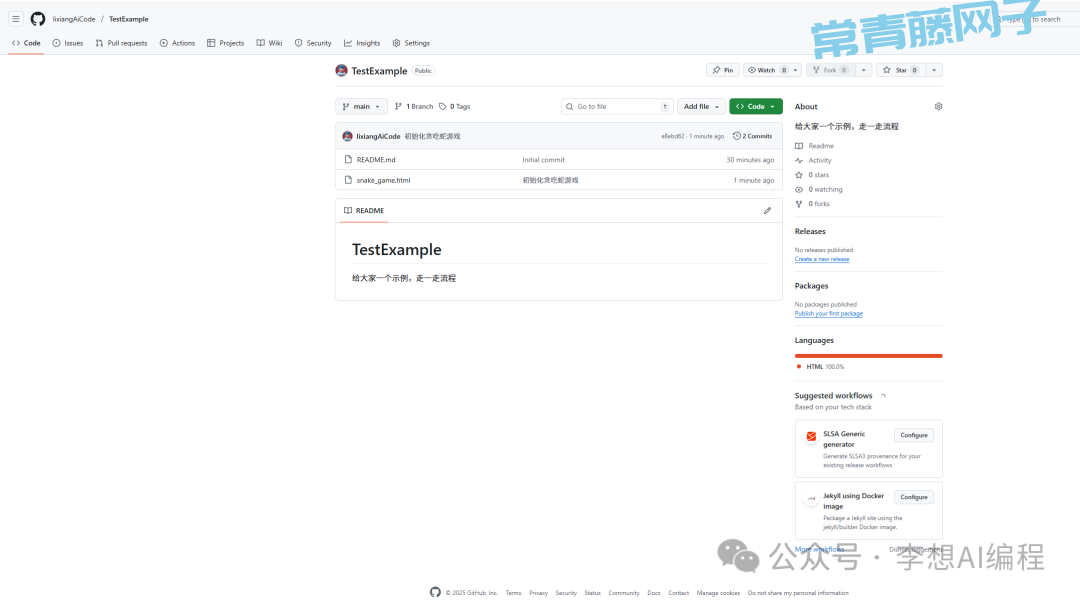
接着我去完成功能2和功能3,然后重复git命令的操作提交到我们的github仓库,这里就不给大家演示了。
4.4回滚代码
这里我已经完成了功能2和功能3的提交,我们来到github 这个项目仓库的页面,
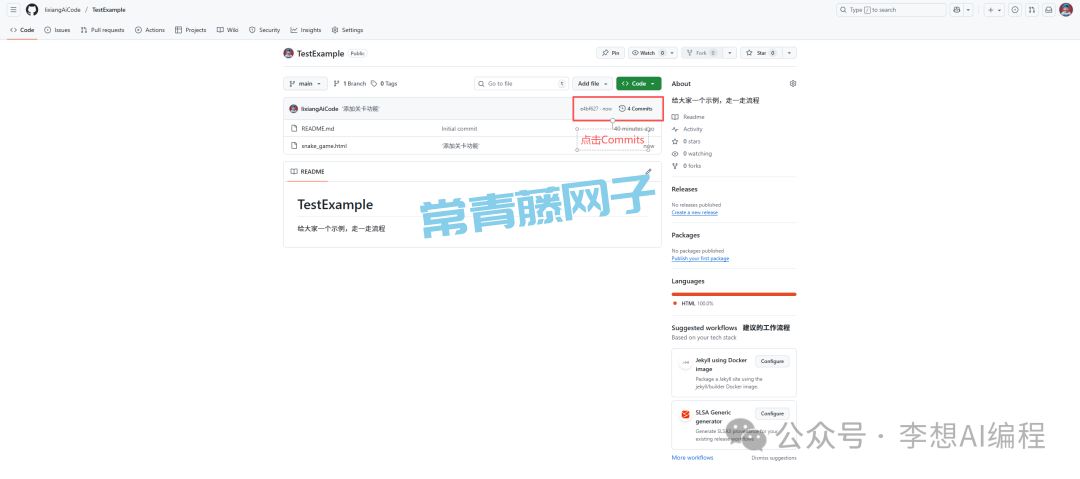
我们点击Commit就可以看到完整的提交记录
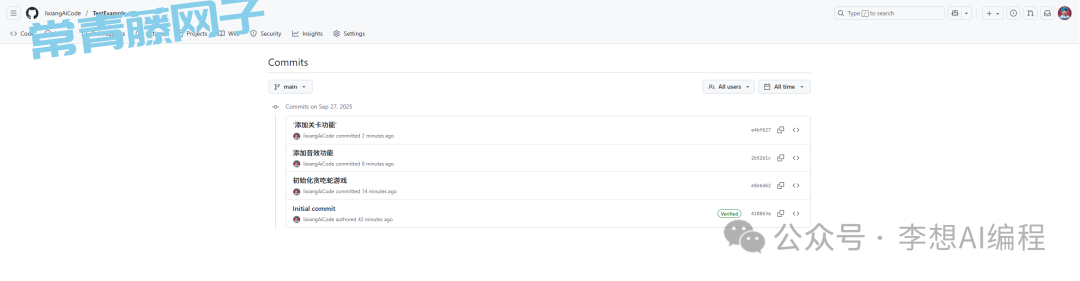
在这里我们可以点进去,然后下载对应版本的代码
但我这里给大家说一下代码回滚的操作,比如我们想把代码回滚到音效这一步,使用以下命令:
📌 git log --oneline .找到 <commit_id>
📌 git reset --hard <commit_id> 本地回滚到该版本
来到我们的文件夹,鼠标右键打开Git Bash Here,输入git log -oneline
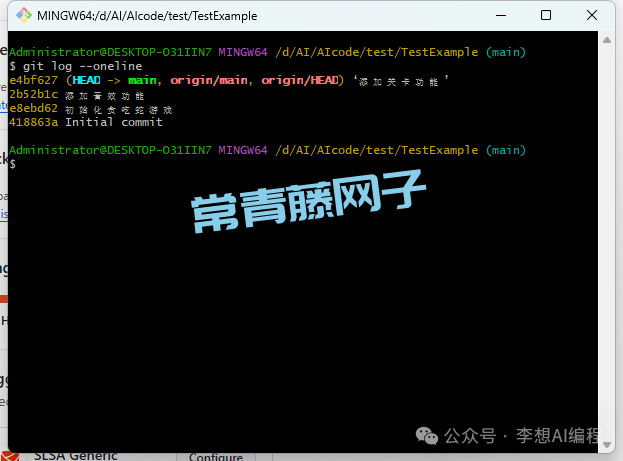
可以看到提交的记录和commit id ,音效的id是2b52b1c,然后输入git reset --hard 2b52b1c
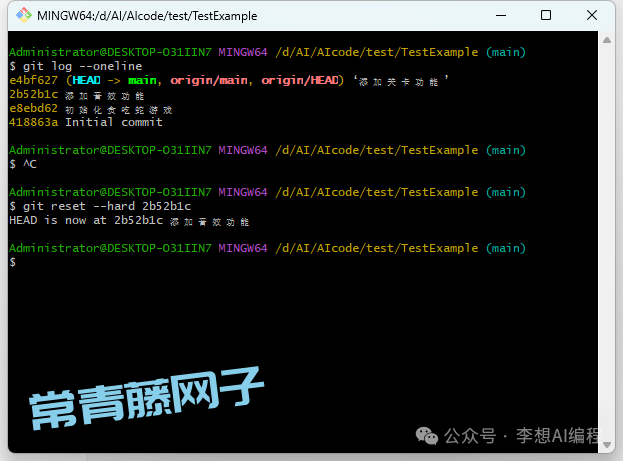
然后我们的代码就回到了添加音效这一步骤了,然后我们想把这一阶段的代码推送到github仓库可以使用git push -f origin main

可以看到github仓库的提交记录也回到了音效这里。
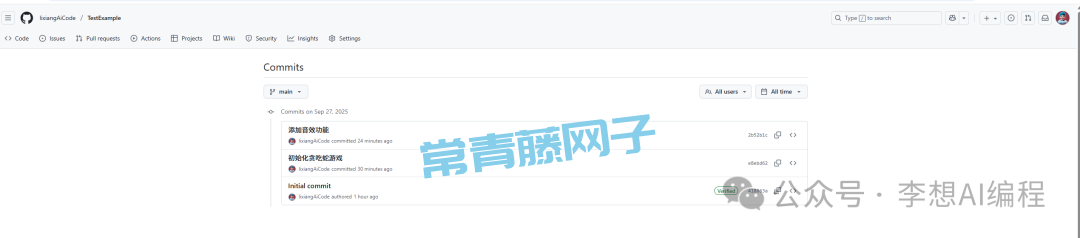
这就是一个完整的操作,希望对大家有所帮助!
5.结语
当然,git的操作命令还有很多,以前我也觉得很复杂,但是现在我们完全可以使用AI来帮助我们给出命令,甚至直接让AI编程工具帮我们完成git命令操作,这样我们都可以不去记那些复杂的命令了,在git的帮助下我们可以省下许多弯路
相信我,养成良好的Git习惯对编程真的很重要。
转自:https://mp.weixin.qq.com/s/fovrBC1PRFN_7SfINGmLGQ



共有 0 条评论